穩定的 Wi-Fi 連接對於無縫通信和訪問各種在線服務至關重要。 然而,iPhone 拒絕連接 Wi-Fi 網絡的情況很常見。 此問題背後可能有多種原因,從簡單的軟件故障到更複雜的硬件問題。 這份綜合指南將強調這背後的主要原因 iPhone 無法連接到 Wi-Fi 問題並討論可能的修復措施以使您重新上線。
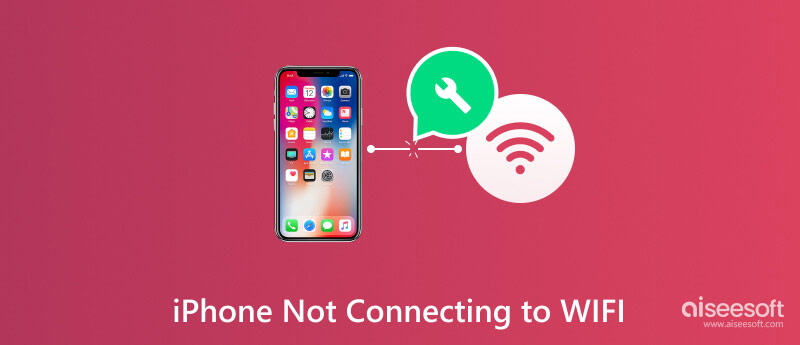
iPhone 無法連接到 Wi-Fi 的原因可能有多種。 在講述如何解決問題之前,我們想先探討一下其背後的一些主要原因。
一種常見原因是 Wi-Fi 網絡本身可能遇到問題。 這可能是由於 信號弱或網絡擁塞。 如果iPhone距離路由器太遠,可能無法建立穩定的連接。 此外,連接到同一網絡的設備過多可能會導致過度擁擠並降低連接速度。
另一種可能性是iPhone的軟件或設置可能存在問題。 在某些情況下, 過時的軟件 iPhone 上的問題可能會導致 Wi-Fi 連接問題。 還值得檢查 iPhone 設置中的 Wi-Fi 切換開關是否打開。
安全設定 在 Wi-Fi 網絡上也可能導致連接問題。 如果網絡使用 WPA2 或 WEP 密碼,請確保在 iPhone 上輸入正確的密碼。 一個小的打字錯誤可能會導致您的 iPhone 無法連接。
此外,iPhone 的 Wi-Fi 天線或硬件 可能有故障。 在這種情況下,iPhone 可能無法檢測或連接到任何 Wi-Fi 網絡。 如果是這種情況,可能需要聯繫 Apple 支持或訪問授權服務中心以獲得進一步幫助和可能的維修。
最後, 來自其他電子設備的干擾 可能會影響 iPhone 連接 Wi-Fi 的能力。 在 iPhone 或 Wi-Fi 路由器附近運行的微波爐、無繩電話或藍牙設備等設備可能會干擾 Wi-Fi 信號。
當您的 iPhone 無法連接到 Wi-Fi 網絡時,您應該嘗試靠近路由器並檢查 Wi-Fi 連接是否有所改善。 另外,您應該確保輸入正確的 WIFI 密碼。 如果 iPhone 無法連接 Wi-Fi 問題仍然存在,請嘗試使用以下七個提示來解決問題。
重新啟動 iPhone 通常可以解決小故障和連接問題。 您可以採取常見步驟來關閉 iPhone。 等待幾秒鐘,然後重新打開。
確保您的 Wi-Fi 路由器已打開、配置正確並且位於 iPhone 的覆蓋範圍內。 重新啟動路由器可以幫助解決連接問題。
打開 iPhone 上的“設置”並選擇 無線局域網。 從可用網絡中找到您的 Wi-Fi 網絡,然後點擊旁邊的 i 按鈕。 輕敲 忘記這個網絡 並確認您的決定。 然後,從列表中選擇 Wi-Fi 並輸入密碼(如果需要),重新連接到 Wi-Fi。
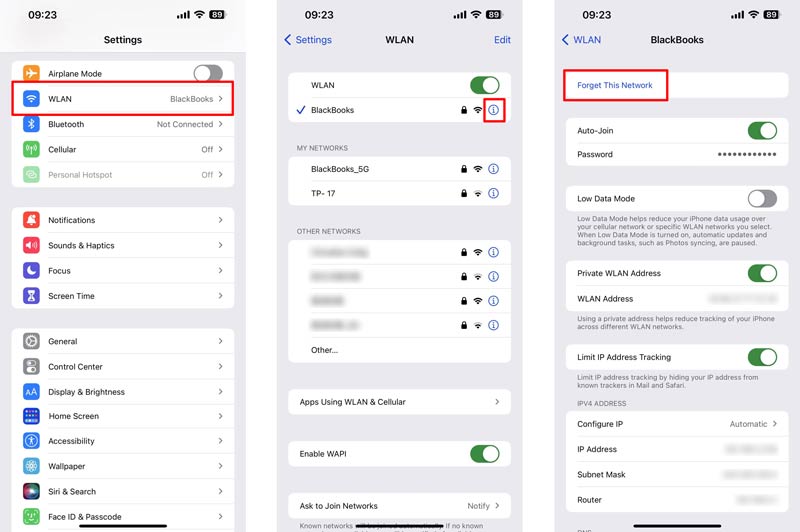
如果您的 iPhone 上配置了 VPN 或代理,請嘗試暫時禁用它,看看是否可以解決 iPhone 無法連接到 Wi-Fi 的問題。 轉到 iPhone 的“設置”應用程序,點擊“常規”,然後選擇“VPN”或“代理”以關閉任何活動連接。
轉到 iPhone 的設置,選擇常規,然後 轉移或重置 iPhone、重置、 最後, 重置網絡設置。 此操作將刪除已保存的 Wi-Fi 網絡及其密碼,因此請準備好重新輸入它們。 它通常可以修復因網絡設置損壞而導致的 Wi-Fi 連接問題。

如果之前的網絡重置不起作用,請嘗試重置 iPhone 上的所有設置。 此操作不會刪除任何數據或應用程序,但會將所有首選項重置為默認值。
確保您的 iPhone 軟件是最新的。 Apple 定期發布 iOS 更新,其中通常包括錯誤修復和改進的 Wi-Fi 連接。 過時的 iOS 版本有時會導致 iPhone 上的 Wi-Fi 無法工作的問題。 檢查您的 iPhone 是否有可用的軟件更新。 打開“設置”應用程序,轉到“常規”,然後選擇 軟件更新. 如果有可用更新,請點按 下載並安裝 更新您的設備。
Aiseesoft的 iOS系統恢復 可以修復各種與系統相關的問題,包括 iPhone 無法連接到 Wi-Fi。 如果您的iPhone無法連接Wi-Fi網絡,但其他設備可以,您可以使用它輕鬆解決問題。

下載
iOS 系統恢復 - 修復 iPhone 無法連接到 WiFi 的問題
100% 安全。無廣告。
100% 安全。無廣告。
在您的計算機上下載並啟動 iOS 系統恢復。 您可以看到它可以解決許多常見問題。 單擊“開始”按鈕即可解決 iPhone 無法連接 Wi-Fi 的問題。

連接您的 iPhone 並選擇一種模式來修復 iPhone 無法連接到 Wi-Fi 的問題。 這 標準模式 不會導致任何 iOS 數據丟失。

iOS系統恢復會根據您的iPhone型號提示您相關的固件包。 查看設備信息,點擊 下一頁 下載固件。

固件包下載完成後,點擊 現在就修 解決 Wi-Fi 問題並使您的 iPhone 恢復在線狀態。

如何將 iPhone 連接到 Wi-Fi?
要將 iPhone 連接到 Wi-Fi,請將其解鎖並轉到“設置”應用程序。 點擊 WLAN 並確保 Wi-Fi 開關已打開。 您的 iPhone 將掃描可用的 Wi-Fi 網絡。 等待您所需的網絡出現在列表中。 出現提示時,點擊您要連接的網絡名稱並輸入密碼。 點擊加入以連接到網絡。
為什麼我的 Wi-Fi 突然停止工作?
您的 Wi-Fi 突然停止工作可能有多種原因。 這可能是由於您的互聯網服務提供商暫時中斷、路由器或調製解調器出現問題或者設備的 Wi-Fi 設置出現問題。
如何在 iPhone 上重新加入 Wi-Fi 網絡?
要重新加入 iPhone 上的 Wi-Fi 網絡,您還應該轉到“設置”應用程序並選擇“WLAN”。 找到您要重新加入的網絡並點擊它。 輸入正確的密碼並點擊加入。
結論
了解可能的原因和修復方法有助於解決問題 iPhone 無法連接到 Wi-Fi 問題。 仔細檢查您的網絡設置,定期更新軟件,並根據需要解決任何與硬件相關的問題。 通過上述七個有用的提示,您應該能夠解決最常見的 Wi-Fi 問題,並重新在 iPhone 上享受無縫的互聯網體驗。 如果上述方法均未能解決問題,建議您向 Apple 支持尋求進一步幫助。
iPhone無法使用
1. iPhone無法開機
2. iPhone無法關閉
3. iPhone 無法充電
4. iPhone不會更新
6. iPhone無法同步
10. iPhone不會播放視頻
11. iPhone不會發送圖片
12. iPhone不會旋轉

在各種問題上將iOS系統恢復正常,例如卡在DFU模式,恢復模式,耳機模式,Apple徽標等中,而不會丟失任何數據。
100% 安全。無廣告。
100% 安全。無廣告。